日常使用电脑我们会将那些不想被人看见的文件设置成隐藏文件,为了不让别人搜索到这些文件,可以设置不显示这些隐藏文件。那怎么让搜索结果不显示隐藏文件呢?下面就让小编来教教大家吧,更好保护自己的隐私。
方法如下:
1、点击开始菜单中的控制面板选项。
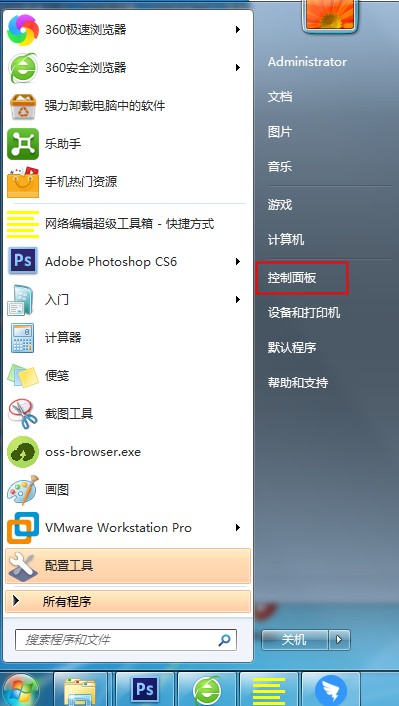
2、点击右上方的“查看方式”“类型”“小图标”。
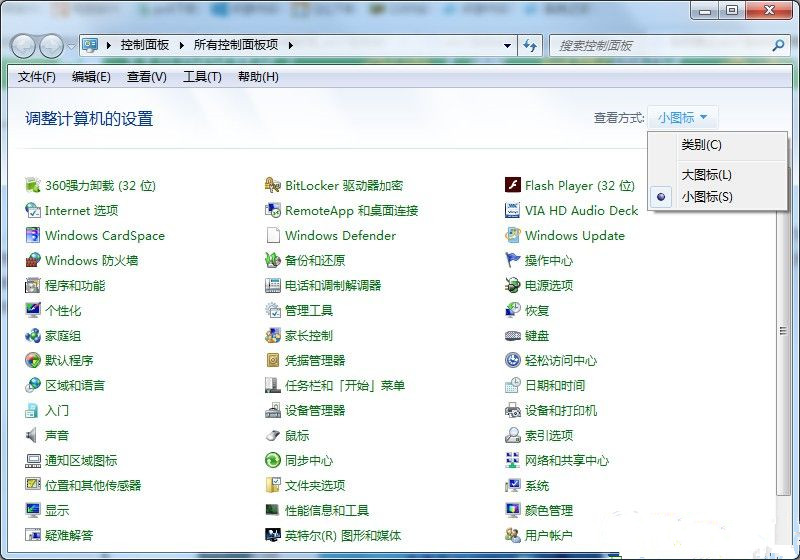
3、点击“索引选项”。
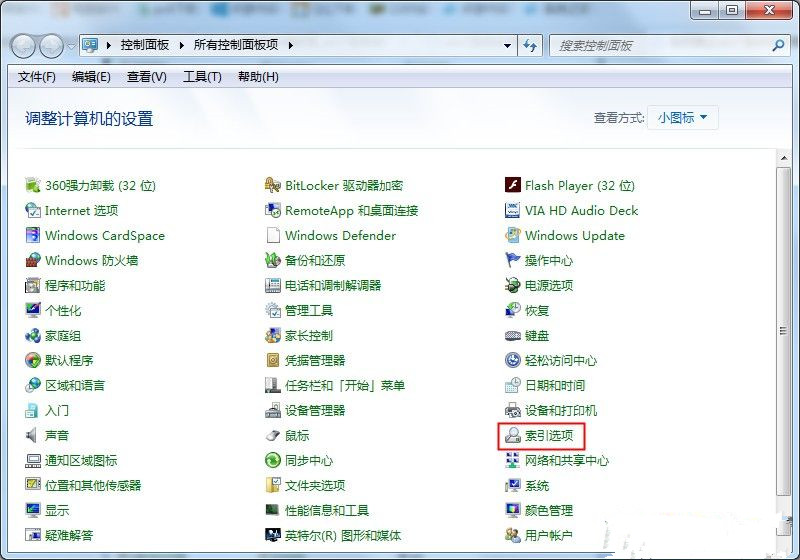
4、点击“修改”。
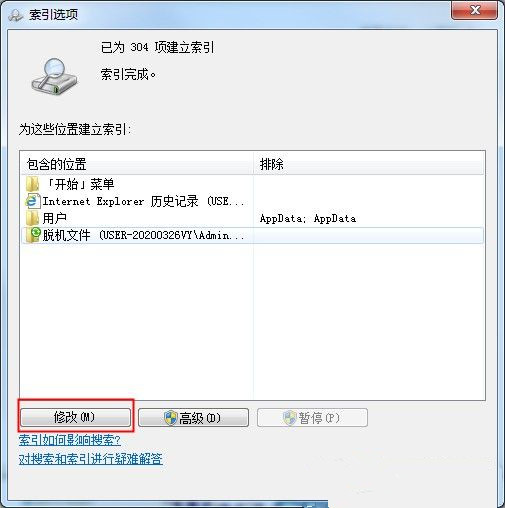
5、去除不想被搜索的部位或者驱动器即可,还可以点击显示所有位置,进一步“设置”“确定”。
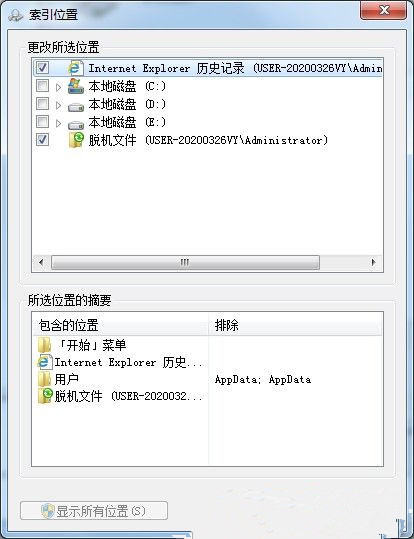
6、回到之前的“索引选项”“高级”。
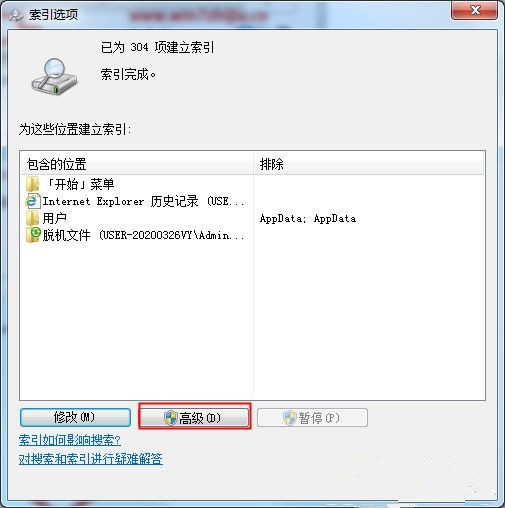
7、在弹出的设置界面“索引设置”,做进一步的“设置”“应用”。
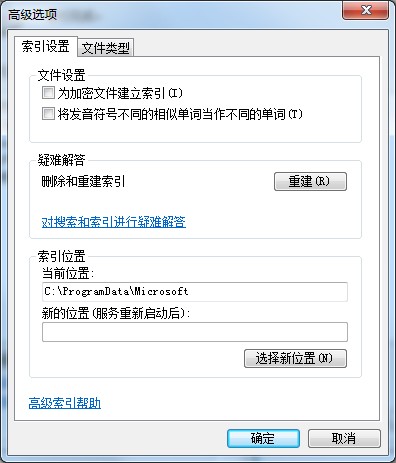
8、再点击文件类型,去除不需要搜索的扩展名确定,比如:sys(扩展名)=系统文件;dll(扩展名)=动态链文件;exe(扩展名)=可执行文件;inf(扩展名)=安装文件。
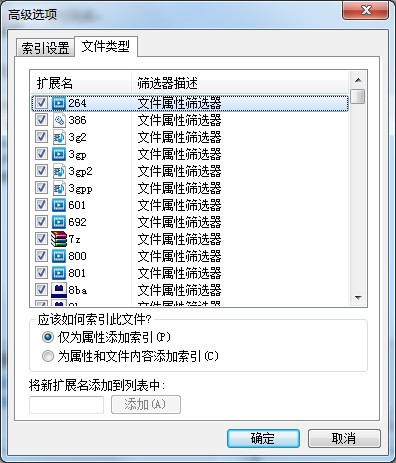
关于win7系统禁止隐藏文件搜索的方法就介绍到这里了。
Win7系统文件搜索如何设置隐藏的文件不能被搜出来?在开始菜单中的搜索
只要将文件属性设置为“隐藏”即可,然后按下操作:计算机——组织——文件夹和搜索选项——查看,之后便和Winxp的设置一样,选择“不显示隐藏的文件、文件夹和驱动器”,这样,即使搜索也不会显示,若要让其显示,按同样的方法即可啦~ ~ ~ ~
祝你好运!!!!
怎样在win7使用搜索时,不搜索系统隐藏文件夹的内容
使用系统自带的隐藏文件功能是没有办法阻止Win7的搜索文件功能的。用户可以使用文件加密大师、360密盘等第三方软件来隐藏保护自己的私密文件,以360密盘为例:
1、下载安装360密盘,设置好密盘的密码,以后打开密盘需要使用。
2、设置好密盘的大小,如果隐藏的文件多,可以将其设置的大一些。
3、创建完成后,可以将文件复制到360密盘中,要访问时打开”计算机“,点击”360密盘“访问即可。
因个人隐私需要,win7 怎样防止搜索某个隐藏的文件夹内的任何文件?
一、加密文件或文件夹
步骤一:打开Windows资源管理器。
步骤二:右键单击要加密的文件或文件夹,然后单击“属性”。
步骤三:在“常规”选项卡上,单击“高级”。选中“加密内容以便保护数据”复选框
在加密过程中还要注意以下五点:
1.要打开“Windows
资源管理器”,请单击“开始→程序→附件”,然后单击“Windows
资源管理器”。
2.只可以加密NTFS分区卷上的文件和文件夹,FAT分区卷上的文件和文件夹无效。
3.被压缩的文件或文件夹也可以加密。如果要加密一个压缩文件或文件夹,则该文件或文件夹将会被解压。
